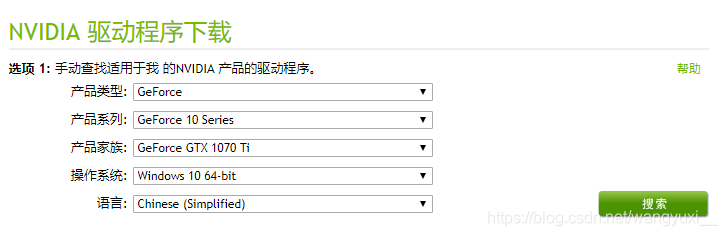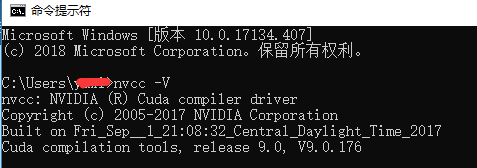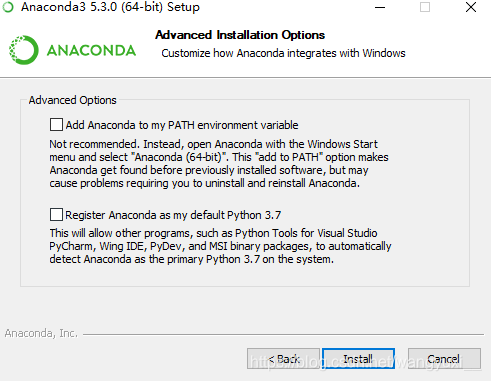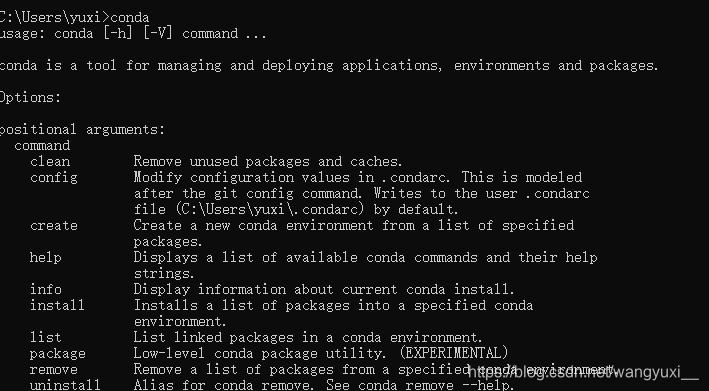原创不易,如果有转载需要的话,请在首行附上本文地址,谢谢。
最近老板给配了一台台式机,配置为:显卡为GeForce GTX 1070 Ti,CPU为I7-8700,拿到机器很开心,因为终于不要忍受在CPU上跑代码的蜗牛速度了,于是,开始着手配置GPU版本的tensorflow,由于第一次配置,所以当然是问度娘啦,百度一下,各种配置教程蹭蹭出来,选了几篇看起来很专业的文章进行配置,然而不知道为什么都以失败告终,不是这出现问题,就是那出现问题,前前后后配置了2天都没搞定,这种郁闷的感觉只有经历过的人才知道(为啥整个软件这么复杂),以致于萌发了要把英伟达和google统统收购的想法,收购后就这些相关软件整合在一起打包提供一键式安装。今天早上到实验室,不知道为啥感觉今天会成功(嘻嘻)。带上耳机(循环单曲近在远方),沉浸在一个人世界中,总结前两天常见的错误和失败经验,卸载掉所有相关东西,重新开始。在音乐声中,经过了一上午的一步一步安装,最终安装成功!于是趁热打铁(吃午饭?那是不存在的!)写下此篇文章,以备不时之需和与广大程序猿分享交流。
正文开始:
(一)安装显卡GPU最新驱动
1、打开NVIDIA控制面板,查看自己电脑显卡信息,和支持的CUDA。
2、进入NVIDIA官网,选择符合条件的下载安装。
(二)检查自己要安装的tensorflow 支持的CUDA® Toolkit 和cuDNN版本
由于,tensorflow是在持续更新,具体安装的CUDA和cuDNN版本需要去官网查看,要与最新版本的tensorflow匹配。
点击查看最新tensorflow支持的CUDA版本:https://www.tensorflow.org/install/install_windows#requirements_to_run_tensorflow_with_gpu_support
此博客写于2018年11月16号,截止目前最新版的tensorflow支持 CUDA®Toolkit- TensorFlow支持CUDA 9.0、cuDNN SDK(> = 7.2)
(三)安装CUDA
1、概念:CUDA(Compute Unified Device Architecture),是显卡厂商NVIDIA推出的运算平台。 CUDA™是一种由NVIDIA推出的通用并行计算架构,该架构使GPU能够解决复杂的计算问题。
2、下载:
在这个网址查找CUDA已发布版本:https://developer.nvidia.com/cuda-toolkit-archive,根据自己显卡支持的CUDA,和要安装版本的tensorflow,选择符合的下载。(我选择了 2017年的,CUDA Toolkit 9.0版本),点进去,根据自己的电脑,选择window,10。
Installer Typer 选择excel(local)版本,文件大小位1个多G,进行下载安装。安装界面和安装显卡驱动的界面类似。若在第一步,系统检查时出现问题,不予理会(我的系统检查出现警告),直接一路默认安装。下面几个安装补丁,等CUDN安装好后,也可一并下载安装。
3、检查是否安装成功
在cmd 中使用 nvcc-V命令
(四)安装cuDNN
1、下载cuDNN ,需要注意的是,下载cuDNN需要在nvidia上注册账号,使用邮箱注册就可以,免费的。登陆账号后才能下载。
cuDNN历史版本在该网址下载:https://developer.nvidia.com/rdp/cudnn-archive 我选择了V7.3.1版本的
2、解压下载好的cuDNN,“cudnn-9.0-windows10-x64-v7.3.1.20”,将三个文件夹,拷贝到CUDA安装的根目录下。
(五)配置环境变量(我没配也可以正常运行,配一下保险一点吧)
将下面四个路径加入到环境变量中,注意要换成自己的安装路径。
(六)安装python环境,用anaconda安装
1、下载安装,网址:https://www.anaconda.com/download/
安装时,在以下这一步中两个框都要勾选,第一个框勾上,就不需要配置环境了。其余默认
2、安装测试,进入cmd,输入 conda 验证,出现以下代码,代表成功。
(七)安装GPU版本的Tensorflow
1、调用下列命令,创建一个名为“tensorflow-gpu”,python版本为3.6的conda环境,按y键进行安装。(如若安装慢,可以为conda设置清华源,具体配置网上都有)
conda create --name tensorflow-gpu python=3.6 anaconda2、根据提示,调用下列命令,激活新环境
activate tensorflow-gpu3、打开Anaconda Navigator,进入Environments,安装libpython和mingw
4、在cmd命令行中用下列命令升级pip至最新版本
python -m pip install --upgrade pip 5、退出python环境,分别用下列命令安装PyHamcrest,tensorboard,protobuff 3.6版本
pip install PyHamcrest
pip install tensorboard
pip install protobuf==3.66、安装 Tensorflow GPU
不直接安装默认的tensorflow-gpu版本,选择Google提供的镜像,网址为:https://tensorflow.google.cn/install/pip 拉到网页下面看到:
本文选择最后一个3.6版本的GPU tensorflow,复制链接。
安装方式为:pip install + 要安装的链接
7、安装Keras(给用Keras的同学建议)
安装Keras,一定要用pip 方式安装,切忌不可用conda方式安装(运行时会默认cpu运行)。
安装方式为:pip install keras
8、安装最终测试 运行时 是否使用GPU
在配置好的环境中,进入python,输入以下命令:
import tensorflow as tf
tf.test.gpu_device_name()结果若出现,device:GPU:0,代表安装成功。